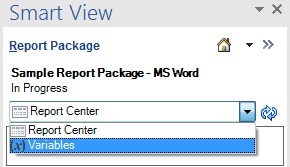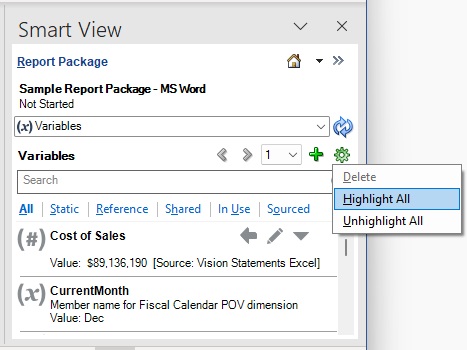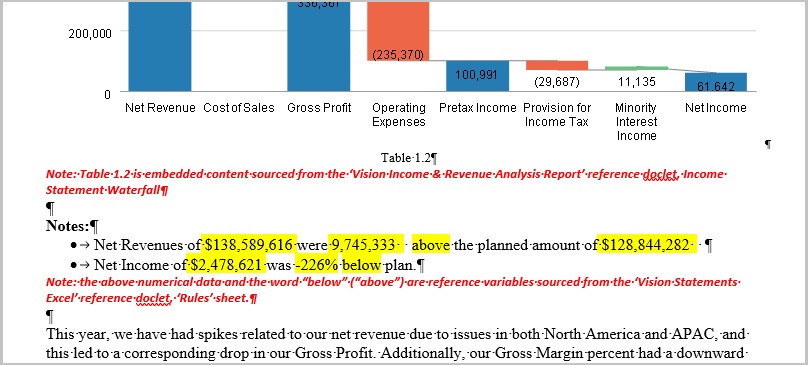Resaltado de variables en doclets
Puede ver rápidamente las instancias de una variable en un doclet mediante el comando Resaltar de la variable seleccionada.
Para resaltar una variable en un doclet:
Nota:
-
Las variables que se encuentren en cuadros de texto o controles de contenido no se resaltarán con la acción Resaltar todo ni con la acción Resaltar relativa a la variable concreta.
-
El resaltado no está soportado en las variables situadas en cabeceras y pies de página en doclets de Word.
-
Todo el resaltado se borra al utilizar las opciones Cargar o Cargar y desbloquear edición.
-
Las opciones Resaltar todo y Anular resaltado de todo requieren la versión 24.10 de la extensión de Narrative Reporting o una posterior.